아이폰에서 Google 포토로 사진을 스티커로 만드는 방법
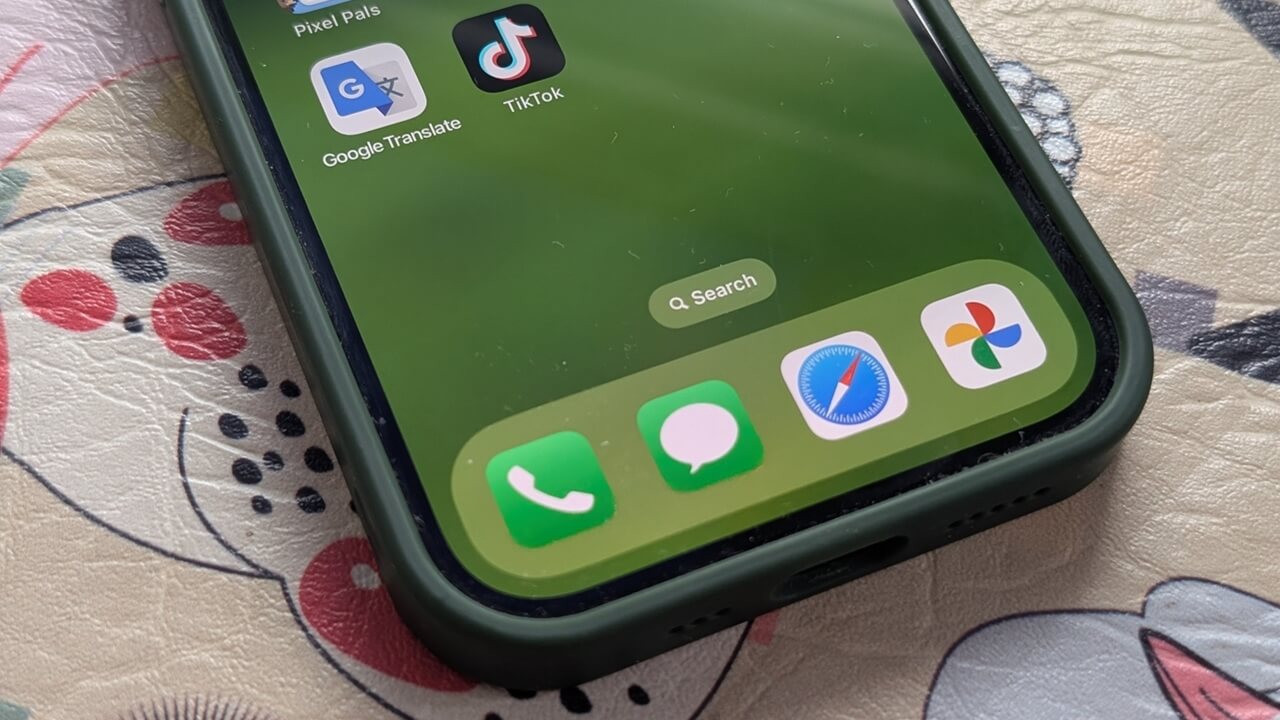
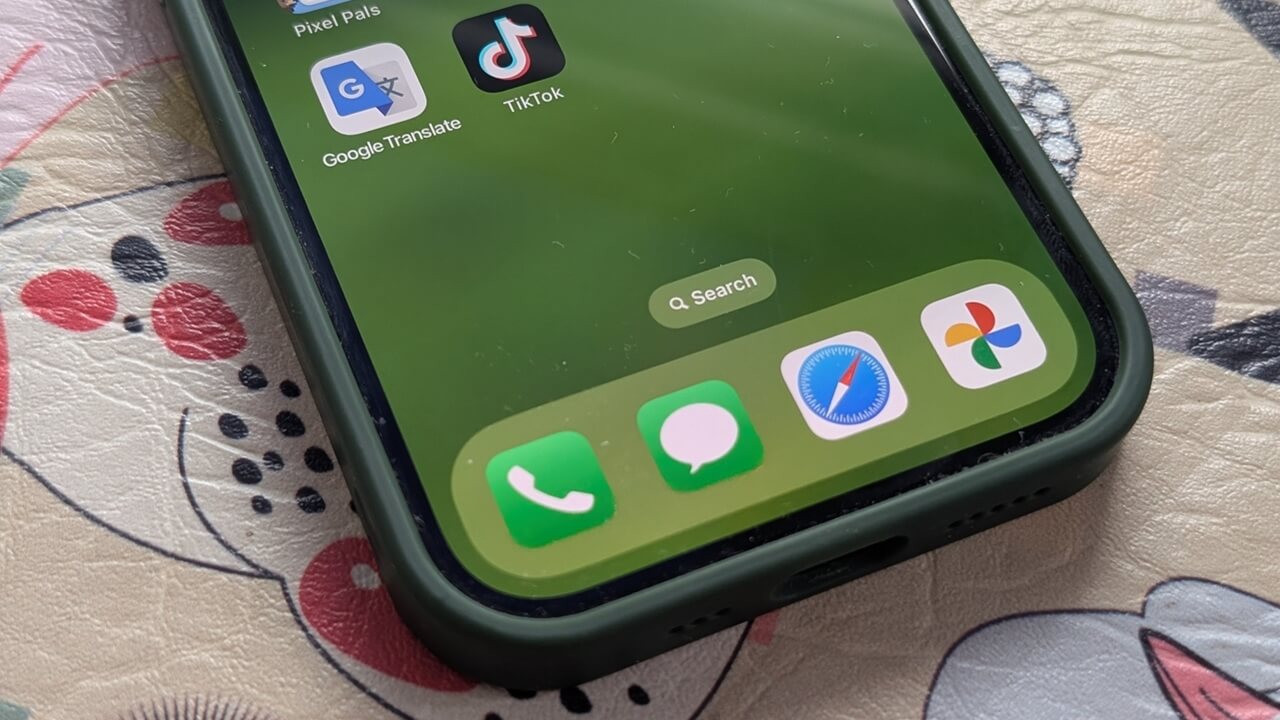
Google 포토는 최근 여러 유용한 기능을 연달아 공개하며 앱을 더 똑똑하고 다재다능하게 바꾸고 있습니다. Android용 AI 편집기가 점진적으로 배포되는 가운데, iOS 사용자도 간단하게 사진을 커스텀 스티커로 바꿀 수 있는 재미있는 기능을 쓸 수 있습니다. 아래에서 몇 초 만에 스티커를 만드는 방법과 저장·재사용 팁, 대안 및 실무 체크리스트까지 정리했습니다.
준비: 앱 버전과 기본 설정 확인
- 앱스토어(App Store)를 열고 Google 포토를 검색해 최신 버전으로 업데이트하세요. (앱 버튼: “업데이트”)
- iOS 16 이상에서 스티커 기능이 더 원활하게 동작합니다. iOS 버전은 설정 > 일반 > 정보에서 확인하세요.
- 사진 권한이 필요합니다(설정 > Google 포토 > 사진 허용).
중요: 현재 이 기능은 iPhone 전용으로 우선 제공 중이며, Android용은 아직 제한적입니다.
방법 1 — Google 포토에서 바로 스티커 만들기 (iPhone)
- Google 포토 앱을 열고 스티커로 만들고 싶은 사진을 탭해 전체 화면으로 엽니다.
- 스티커로 만들고 싶은 피사체(사람, 사물)를 길게 누릅니다.
- 작은 메뉴가 뜨면 “복사”를 선택합니다. (발송만 하려면 “공유”도 가능)
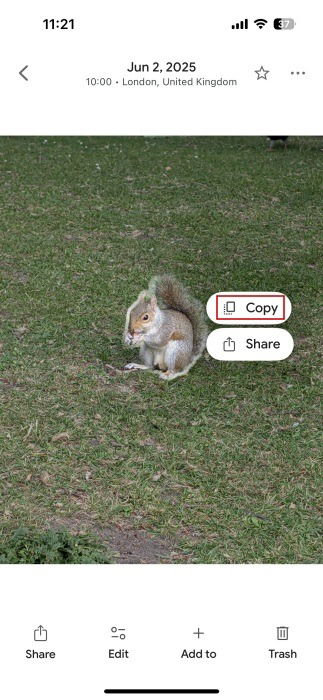
- 메시지 앱(또는 원하는 채팅 앱)으로 전환해 입력란을 길게 누르고 “붙여넣기”를 탭하면 스티커(또는 사진)가 붙여집니다.
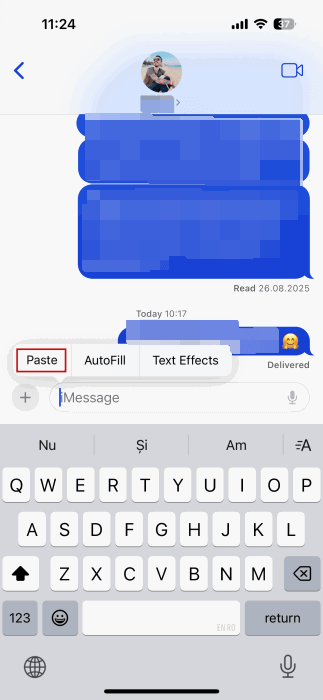
- 필요하면 텍스트를 추가한 뒤 전송하세요. iMessage에서는 이 스티커가 사진 형태로 전송됩니다.
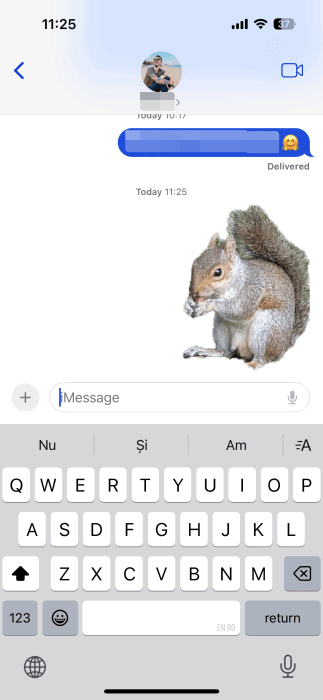
중요: Google 포토에서 만든 스티커는 기본적으로 iPhone의 “스티커” 라이브러리에 저장되지 않습니다. 즉 메모리상 임시 클립보드(붙여넣기)로만 존재합니다.
스티커를 보존하는 방법
가장 확실한 방법은 대화로 보낸 스티커를 사진으로 저장하는 것입니다.
- 대화에서 스티커(사진)를 탭해 큰 화면으로 엽니다.
- 화면을 다시 탭해 옵션을 불러온 뒤 “공유”를 누릅니다.

- 메뉴에서 “사진 저장”을 탭합니다.
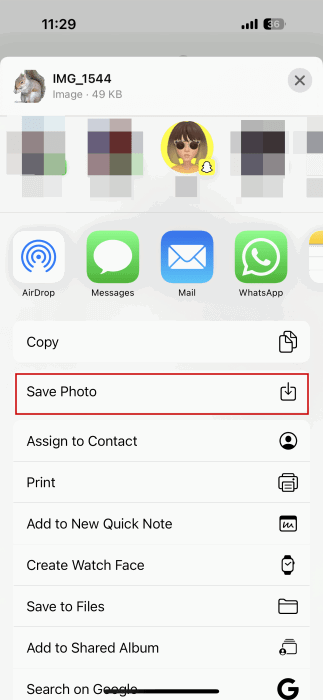
저장된 이미지는 기본 사진 앱에 나타납니다.
WhatsApp으로 보내기와 저장
WhatsApp으로 붙여넣으면 “스티커 편집” 또는 “보내기”와 같은 선택지가 나타납니다. WhatsApp에서는 스티커로 전송이 가능해, 다음 방법으로 스티커를 즐겨찾기로 저장해 재사용할 수 있습니다.
- 스티커를 붙여넣고 “스티커 편집” 또는 바로 전송하세요.
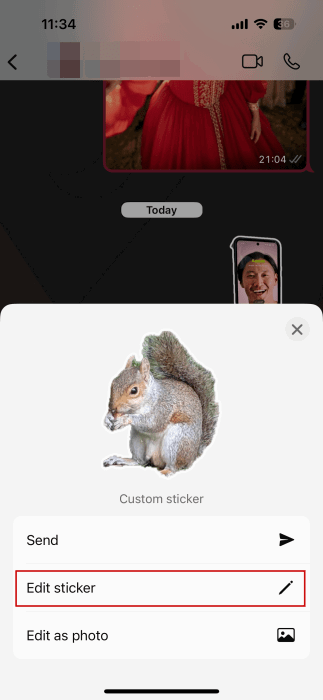
- 편집 도구(그리기, 텍스트 추가 등)를 사용하고 전송합니다.
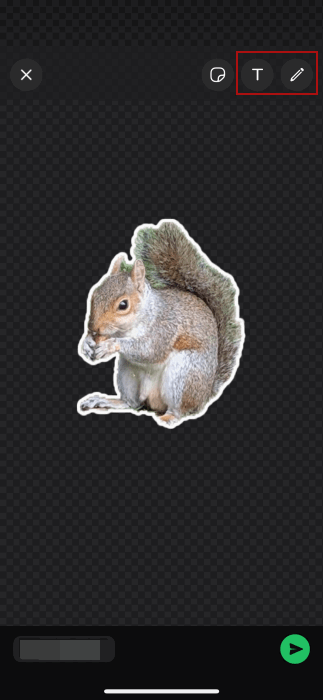
- 대화에서 스티커를 길게 눌러 “즐겨찾기에 추가“를 선택하면 개인 스티커 모음에 저장됩니다.
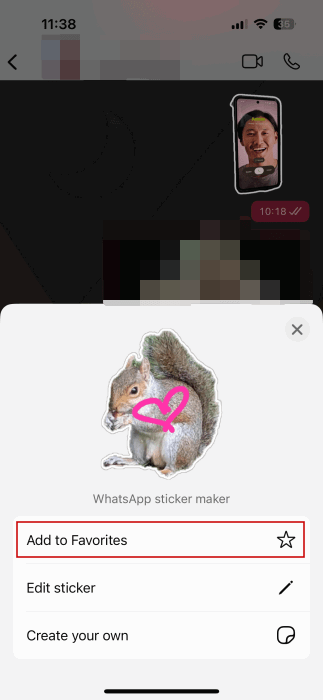
이후 WhatsApp의 스티커 아이콘을 누르면 “즐겨찾기”에서 해당 스티커를 빠르게 꺼내 쓸 수 있습니다.
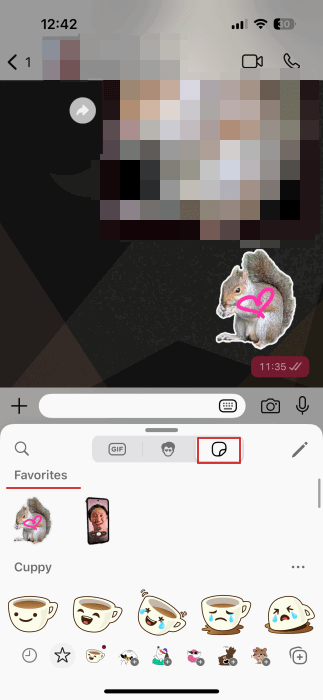
참고: WhatsApp은 스티커 형식(.webp)을 내부적으로 사용합니다. Google 포토에서 붙여넣은 이미지를 WhatsApp에서 스티커로 저장하면 앱이 적절한 포맷으로 변환해 처리합니다.
방법 2 — iPhone 기본 사진 앱으로 스티커 만들기 (메시지에 통합 저장)
iMessage에서 자주 스티커를 쓰는 사용자라면, iOS 기본 사진 앱을 이용하면 스티커가 iPhone의 스티커 갤러리로 바로 통합되어 편리합니다.
- 사진 앱을 열고 스티커로 만들 사진을 선택합니다.
- 피사체를 길게 누르고 나타나는 메뉴에서 “스티커 추가“를 탭합니다.
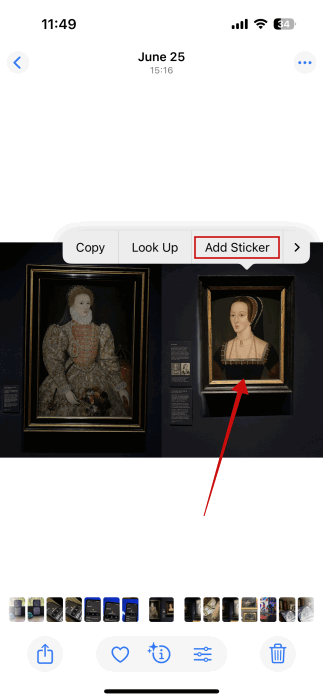
- 사진 앱이 자동으로 스티커를 생성하고, 스티커 갤러리에 저장됩니다. (원하면 “효과 추가“로 꾸밀 수 있음)
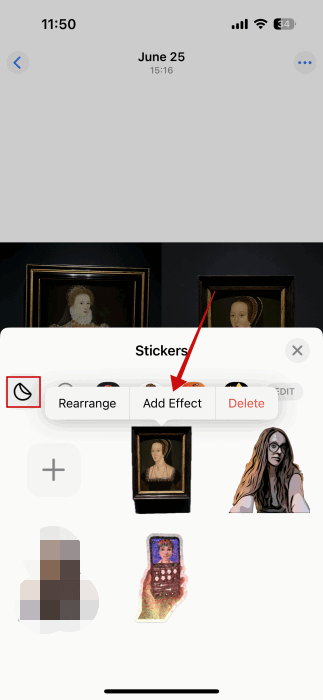
- 메시지 앱에서 입력 박스 하단의 “+”를 누른 뒤 “스티커”를 선택하면 나만의 스티커 갤러리가 보입니다.
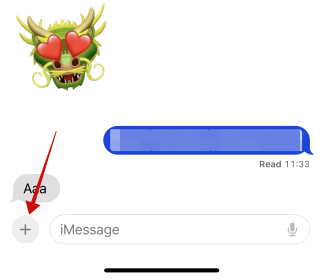
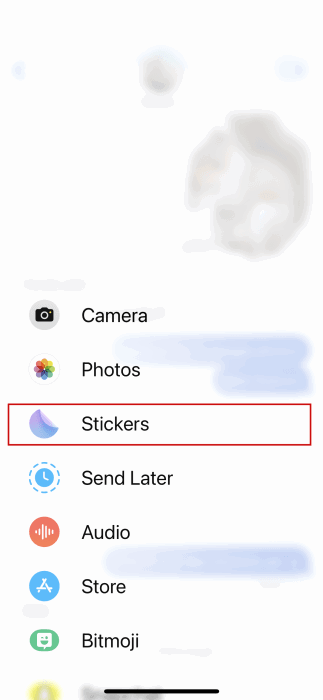
이 방법은 스티커를 시스템 레벨에서 관리할 수 있어 반복 재사용에 적합합니다.
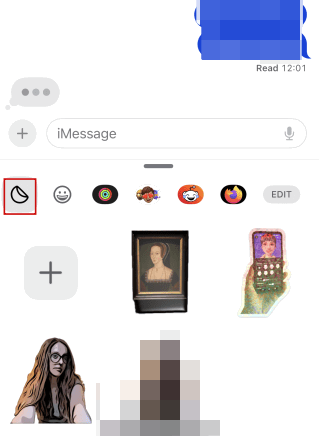
또는 메시지 내에서 직접 “+”를 눌러 사진을 업로드하면 iPhone이 자동으로 스티커를 생성하고 “스티커 추가“로 저장하도록 안내합니다.
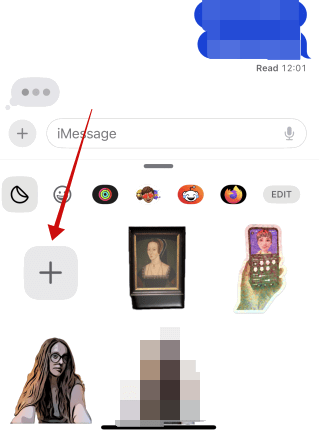
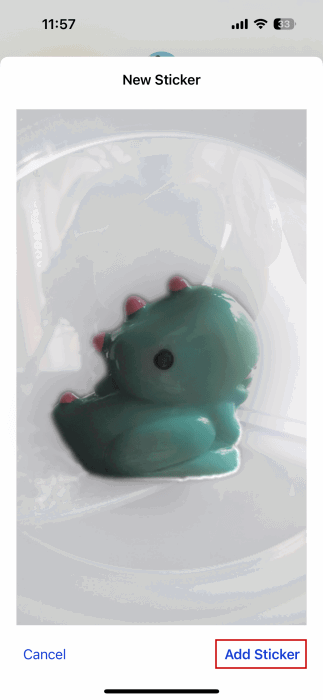
메시지에서 같은 행에 텍스트와 스티커를 함께 넣을 수도 있습니다.
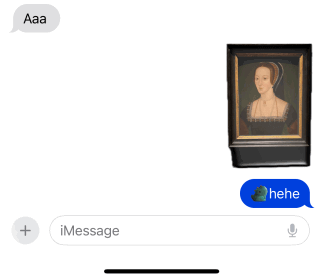
팁: Instagram 스토리로 불러와 스티커로 사용하면 포스트에 개성을 더할 수 있습니다.
문제 해결(트러블슈팅)
- 스티커가 붙여넣기되지 않아요: Google 포토 및 대상 앱(메시지, WhatsApp)의 권한과 최신 업데이트를 확인하세요. 재부팅으로 클립보드 문제를 해결할 수 있습니다.
- 스티커가 투명 배경이 아니에요: Google 포토의 자동 피사체 분리는 완벽하지 않습니다. 배경이 복잡하면 기본 사진 앱의 스티커 생성 기능을 시도하세요.
- Android에서 이 기능이 없어요: 현재 iOS 우선 배포 기능이라 Android 배포는 단계적으로 진행됩니다.
중요: 얼굴이나 개인 정보가 포함된 이미지로 스티커를 만들 때는 당사자 동의를 받으세요.
실무용 SOP: 팀이나 크리에이터를 위한 스티커 제작 플레이북
- 목적 정의: 캠페인용/브랜딩용/사적용을 명확히 합니다.
- 사진 선별: 고해상도, 피사체가 명확한 사진을 우선 선택.
- 스티커 생성 방법 선택: 빠른 전송이면 Google 포토, 반복 사용·통합이면 사진 앱.
- 편집 & 태깅: WhatsApp에서 텍스트·드로잉 추가, 사진으로 저장 시 메타데이터로 태그 관리.
- 저장 및 배포: WhatsApp 즐겨찾기 또는 iPhone 스티커 갤러리로 저장. 팀 공유용은 클라우드 폴더 또는 전용 채팅에 업로드.
- 승인 프로세스: 공개용(브랜딩) 스티커는 법무/마케팅 승인 필요.
체크리스트(간단): 사진 선택 → 앱 버전 확인 → 권한 확인 → 피사체 길게 누름 → 복사/스티커 추가 → 붙여넣기/저장 → 권한·저장 경로 확인
대안 및 고급 워크플로(앱/방법 비교)
- 서드파티 스티커 메이커: “Sticker Maker”류 앱을 쓰면 여러 장을 한 번에 .webp 스티커팩으로 만들어 WhatsApp에 내보낼 수 있습니다.
- 데스크탑 편집: 포토샵이나 Affinity에서 배경 제거 후 에셋을 만들어 iPhone으로 전송, 메시지 앱에 업로드.
- 자동 배치 처리(여러 장): 사진 앱의 앨범을 정리한 뒤 한 장씩 스티커로 변환하는 수작업 대신, 단일 템플릿을 만들어 배치 편집 후 전송.
언제 사용하지 말아야 하나(반례): 자연스러운 배경이 중요한 풍경/예술 사진은 스티커로 잘 안 어울립니다. 또한 민감 정보(문서, 신분증)는 절대 스티커로 만들지 마세요.
역할별 체크리스트
- 개인 사용자: 빠른 전송(복사→붙여넣기)으로 친구에게 즉시 공유.
- 소셜 미디어 관리자: 사진 앱으로 스티커를 시스템에 저장, 스토리·릴스용 스티커 아카이브 관리.
- 고객 지원/브랜드 팀: 공개 배포 전 법적 동의 확인, 워터마크 또는 브랜드 가이드라인 적용.
테스트 케이스(간단한 수용 기준)
- iPhone(iOS 16)에서 Google 포토 최신 버전으로 사진 피사체 길게 누름 → “복사” 메뉴가 보인다.
- 붙여넣기 대상 앱(메시지, WhatsApp)에서 붙여넣기 후 스티커가 정상적으로 표시된다.
- 메시지에서 사진 저장 시 사진 앱에 이미지가 저장되고, 사진 앱에서 스티커로 재사용 가능하다.
- WhatsApp에서 “즐겨찾기” 추가 후 스티커가 즐겨찾기 탭에 표시된다.
프라이버시 및 법적 유의사항
- 개인 초상·타인의 사진을 스티커로 만들 때는 사용 동의를 구하세요.
- 업무용 스티커를 외부에 배포할 때는 상표권·저작권을 확인하세요.
- 민감한 정보(의료기록, 신분증, 문서)는 스티커화 금지.
호환성 및 마이그레이션 팁
- iOS: 권장 iOS 16 이상. 메시지(내장)와 WhatsApp(최신 버전)에서 정상 동작 확인.
- Android: 일부 기능은 미지원. Android 사용자는 서드파티 앱으로 스티커팩을 만들거나, iPhone 사용자의 스티커를 받아 WhatsApp에서 저장해 재사용할 수 있음.
- 포맷: WhatsApp은 내부적으로 webp 사용, 메시지는 일반 이미지(jpeg/png)로 처리합니다.
빠른 요약(핵심 포인트)
- Google 포토(iOS)는 사진의 피사체를 자동 분리해 복사할 수 있습니다.
- 붙여넣기는 즉시 공유용으로 편리하지만, 재사용을 위해선 사진 저장 또는 WhatsApp 즐겨찾기 기능을 활용하세요.
- iPhone 기본 사진 앱을 사용하면 스티커가 시스템 스티커 갤러리에 통합되어 재사용이 편리합니다.
자주 묻는 질문
Google 포토로 만든 스티커를 iPhone의 스티커 라이브러리에 저장할 수 있나요?
아니요. Google 포토에서 “복사”로 만든 스티커는 클립보드 기반으로 작동해 바로 시스템 스티커 라이브러리에 자동 저장되지는 않습니다. 저장하려면 메시지로 보내서 사진으로 저장하거나 WhatsApp에서 즐겨찾기에 추가하세요.
Android에서 동일한 방법을 쓸 수 있나요?
현재 이 기능은 iPhone 우선으로 제공되고 있어 Android에서는 동일한 경험을 얻기 어렵습니다. Android 사용자는 서드파티 스티커 메이커 앱을 고려하세요.
스티커 품질이 낮으면 어떻게 개선하나요?
원본 사진의 해상도와 피사체 대비가 중요합니다. 배경이 단순하고 피사체가 선명한 사진을 사용하거나, 사진 앱·데스크탑 편집기에서 배경을 정리한 뒤 스티커로 만드세요.
마무리 요약
이제 iPhone에서 Google 포토와 기본 사진 앱을 활용해 개인적·업무적 용도의 커스텀 스티커를 빠르게 만들고 관리할 수 있습니다. 즉석에서 친구에게 보낼 때는 Google 포토의 “복사→붙여넣기”가 가장 빠르고, 반복 재사용을 원하면 메시지 앱의 스티커 갤러리나 WhatsApp의 즐겨찾기 기능을 활용하세요.
감안할 점: 초상권·저작권·민감 정보는 항상 확인하고 동의를 얻은 뒤 배포하세요.





